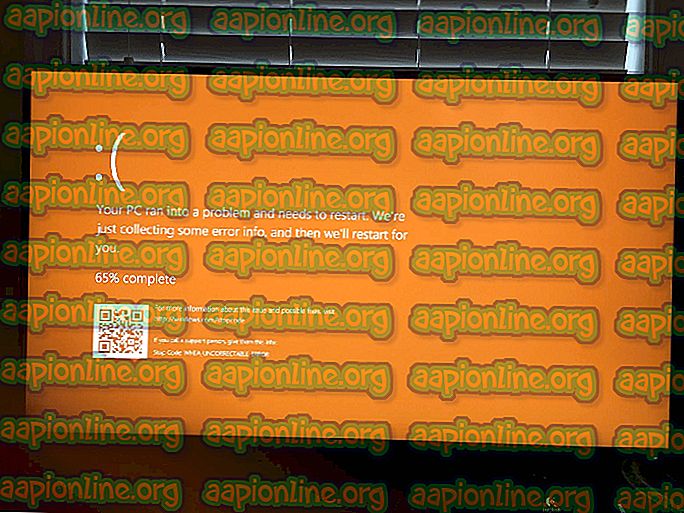Khắc phục: Xảy ra lỗi máy chủ và email của bạn không được gửi. (# 76997)
Lỗi này xuất hiện khi người dùng đang cố gửi email bằng tài khoản Gmail của họ và lỗi này ngăn họ làm như vậy. Nó xuất hiện trong số các dòng của Oops. Lỗi xảy ra lỗi máy chủ và email của bạn không được gửi. (# 76997) và điều này chủ yếu xảy ra khi sử dụng trình duyệt để gửi email.

Điều gì gây ra vấn đề xuất hiện?
Vấn đề đôi khi xảy ra khi người dùng đang cố gửi email từ tài khoản họ vừa tạo chưa được Google đăng ký. Ngoài ra, lỗi tương tự có thể xuất hiện khi cố gắng gửi một email đến nhiều người dùng.
Đây có thể là một vấn đề lớn đối với người dùng doanh nghiệp đang gặp khó khăn trong việc gửi một email quan trọng và điều quan trọng là phải xử lý vấn đề này càng sớm càng tốt. Hãy xem một số phương pháp hữu ích nhất có hiệu quả đối với người dùng có cùng vấn đề!
Giải pháp 1: Xóa dữ liệu duyệt web trên trình duyệt của bạn
Người dùng đã có thể giải quyết vấn đề này khi nó xảy ra trên trình duyệt tương ứng của họ chỉ bằng cách xóa dữ liệu duyệt web. Dữ liệu này cộng lại theo thời gian và nó có thể gây ra tất cả các loại lỗi, đặc biệt là với thông tin xác thực thư. Kiểm tra hướng dẫn của chúng tôi về cách xóa dữ liệu duyệt web của bạn (cookie và bộ đệm) trên hai trình duyệt chính.
Mozilla Firefox:
- Mở trình duyệt Mozilla Firefox của bạn bằng cách nhấp đúp vào biểu tượng của nó trên Desktip hoặc bằng cách tìm kiếm nó trong menu Bắt đầu.
- Nhấp vào nút giống như thư viện nằm ở phần trên cùng bên phải của cửa sổ trình duyệt (bên trái từ nút menu) và điều hướng đến Lịch sử >> Xóa Lịch sử Gần đây

- Có một số tùy chọn để bạn quản lý ngay bây giờ. Trong phạm vi Thời gian để xóa cài đặt, chọn Mọi thứ bằng cách nhấp vào mũi tên sẽ mở menu thả xuống.
- Nhấp vào mũi tên bên cạnh Chi tiết nơi bạn có thể thấy những gì sẽ bị xóa khi bạn chọn tùy chọn Xóa lịch sử vì ý nghĩa không giống như trên các trình duyệt khác và nó bao gồm tất cả các loại dữ liệu duyệt web.

- Chúng tôi khuyên bạn nên chọn Cookies và Cache trước khi nhấp vào Clear Now. Đợi quá trình hoàn tất và khởi động lại trình duyệt của bạn. Kiểm tra xem bây giờ vấn đề đã biến mất.
Google Chrome:
- Xóa dữ liệu duyệt web của bạn trong Google Chrom Qua nhấp vào ba dấu chấm dọc ở góc trên cùng bên phải của cửa sổ. Sau đó, nhấp vào tùy chọn của More More công cụ và sau đó là Xóa dữ liệu duyệt web. Để xóa tất cả mọi thứ, hãy chọn cài đặt thời gian bắt đầu cài đặt thời gian và chọn loại dữ liệu bạn muốn xóa. Chúng tôi khuyên bạn nên xóa bộ nhớ cache và cookie.

- Đảm bảo bạn khởi động lại máy tính sau đó và rút cáp Internet DSL hoặc bật và tắt bộ điều hợp Wi-FI trước khi tiếp tục.
- Để loại bỏ TẤT CẢ cookie, nhấp lại vào ba dấu chấm và chọn Cài đặt. Cuộn xuống phía dưới và mở rộng cài đặt Nâng cao.
- Mở cài đặt Nội dung và nhấp vào nút Xem tất cả cookie và trang web để xem danh sách tất cả các cookie còn lại sau khi bạn đã xóa chúng trong Bước 1. Xóa tất cả cookie bạn tìm thấy ở đó bằng cách nhấp vào biểu tượng thùng rác bên cạnh chúng.

- Khởi động lại máy tính của bạn một lần nữa và kiểm tra xem sự cố đã được giải quyết chưa.
Giải pháp 2: Đăng xuất và quay lại tài khoản Gmail của bạn
Nếu có một vấn đề nhỏ với tài khoản của bạn, nó có thể được khắc phục chỉ bằng cách đăng xuất lại vì nó sẽ đặt lại dữ liệu của bạn trên máy chủ. Bạn cũng nên thoát ra và quay lại trình duyệt của mình để đảm bảo. Ngoài ra, chỉ cần khởi động lại trình duyệt đã hoạt động đối với một số người dùng trong khi những người khác cũng cần đăng nhập vào tài khoản Gmail của họ.
- Mở ứng dụng khách Gmail trong trình duyệt của bạn bằng cách điều hướng đến liên kết này và đợi thư của bạn tải.
- Nhấp vào hình ảnh tài khoản của bạn ở phần trên cùng bên phải của màn hình và chọn tùy chọn Đăng xuất bên dưới. Đóng trình duyệt của bạn bằng cách nhấp vào nút X ở phần trên cùng bên phải của cửa sổ và đợi một lúc.

- Mở trình duyệt của bạn bằng cách nhấp đúp vào biểu tượng của nó hoặc bằng cách tìm kiếm nó. Khi bạn truy cập lại Gmail, bạn sẽ thấy một cửa sổ nhắc bạn đăng nhập vào Gmail. Nhấp vào Email hoặc thanh điện thoại và nhập thông tin đăng nhập của tài khoản của bạn để đăng nhập lại. Kiểm tra xem liệu lỗi vẫn xuất hiện khi cố gắng gửi email.
Giải pháp 3: Gỡ cài đặt Google Earth
Do lỗi của Google Earth, nếu bạn đang cố gửi thư bằng trình duyệt được cài đặt trên máy tính hoặc ứng dụng thư khách trên Windows 10, bạn có thể muốn thử và gỡ cài đặt Google Earth và kiểm tra xem sự cố có còn xuất hiện không. Mối tương quan giữa những điều này có vẻ không tự nhiên nhưng đáng để kiểm tra điều này vì bạn có thể tải xuống Google Earth khá dễ dàng.
- Trước hết, hãy đảm bảo bạn đã đăng nhập bằng tài khoản sở hữu đặc quyền của quản trị viên vì bạn sẽ không thể gỡ cài đặt chương trình bằng bất kỳ tài khoản nào khác.
- Nhấp vào menu Bắt đầu và mở Bảng điều khiển bằng cách tìm kiếm nó. Ngoài ra, bạn có thể nhấp vào biểu tượng bánh răng để mở ứng dụng Cài đặt nếu bạn đang sử dụng Windows 10.
- Trong Bảng điều khiển, chọn để chuyển Xem dưới dạng: Danh mục ở góc trên cùng bên phải và nhấp vào Gỡ cài đặt Chương trình trong phần Chương trình.

- Nếu bạn đang sử dụng ứng dụng Cài đặt, nhấp vào Ứng dụng sẽ ngay lập tức mở danh sách tất cả các chương trình đã cài đặt trên PC của bạn.
- Xác định vị trí mục Google Earth trong danh sách và nhấp vào mục đó một lần. Nhấp vào nút Gỡ cài đặt phía trên danh sách và xác nhận bất kỳ lựa chọn hộp thoại nào có thể xuất hiện. Làm theo các hướng dẫn trên màn hình để gỡ cài đặt Google Earth và khởi động lại máy tính của bạn sau đó.

- Kiểm tra xem email có thể được gửi qua tài khoản Gmail của bạn không. Hãy thử cài đặt phiên bản Google Earth mới nhất từ liên kết này và kiểm tra xem Google có giải quyết được các vấn đề này không.
Giải pháp 4: Thêm ngoại lệ cho máy chủ Google cho AVG
AVG là một công cụ chống vi-rút miễn phí hoạt động khá tốt nhưng đã được báo cáo rằng nó gây ra lỗi này khi cố gắng gửi thư bằng Gmail. Người dùng đã thử vô hiệu hóa tất cả các lá chắn AVG trong một thời gian và lỗi đã dừng xảy ra. Tuy nhiên, vô hiệu hóa các lá chắn chống vi-rút không phải là một giải pháp lâu dài tốt vì PC của bạn không được bảo vệ. Thay vào đó, bạn có thể cho phép lưu lượng máy chủ của Google thông qua AVG.
- Mở giao diện người dùng AVG bằng cách nhấp đúp vào biểu tượng của nó trên Desktopor bằng cách định vị nó trong hệ thống thử ở phần dưới cùng bên phải màn hình của bạn. Nhấp chuột phải vào biểu tượng trong khay hệ thống và chọn Mở
- Điều hướng đến Menu >> Cài đặt và nhấp để chuyển sang tab Thành phần trong cửa sổ mới sẽ mở.

- Nhấp vào nút Tùy chỉnh bên cạnh mục Web Shield trong danh sách và điều hướng đến tab Ngoại lệ.
- Trong các URL để loại trừ loại phần trong các mục sau đây để thử và sửa mã lỗi 76997 trên Gmail:
google.com /
* .google.com